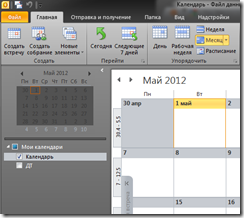В этой статье я расскажу о собственной реализации дневника трейдера. Задача – наглядность и удобство для последующего анализа.
Microsoft Outlook 2010 выбран не случайно, в этой версии и вид у программы стал более интересный и добавились новые возможности, а некоторыми старыми стало намного удобнее пользоваться. Приступим.
Начнем с окна настроек программы: Файл-Параметры-Календарь где снимем галочку с Напоминаний по умолчанию и если необходимо поменяемРабочие часы, например, на время работы биржи ММВБ:
Теперь создадим новый календарь, переходим в раздел Календарь, выбираем Открыть календарь и нажимаем на Создать новый пустой календарь:
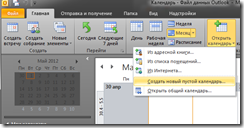
присваиваем имя:
жмем ОК, теперь наш календарь есть во вкладке Мои календари в панели быстрого доступа:
В панели Вид устанавливаем режим отображения Месяц:
Остальные настройки сделаем при вводе первой позиции, я использую четыре состояния акции:
Выбор, Открытая позиция, Прибыль и Убыток.
Вечером, после торгов или утром до их начала производится выбор акций на основании новостей и технического анализа. Когда находится подходящая акция, дважды щелкаем на квадратике с текущей датой, этим мы создаем новую встречу и в теме пишем название акции или тикера, затем выбираем Теги – Выбрать категорию – Все категории:
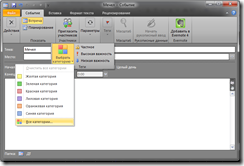
По умолчанию название категории соответствуют её цвету:
Поменяем это на более подходящие по смыслу: подсвечиваем нужную, жмем Переименовать и выбираем нужный цвет:
Это нужно сделать один раз, далее только выбирать нужную.
Ставим галочку перед категорией “Выбор” и жмем ок, над темой появилась полоска с цветом категории, в поле для комментариев можно вводить любую сопутствующую информацию по сделке, например копию графика и свои комментарии:
Нажимаем Сохранить и закрыть и видим нашу сделку на календаре:

Если мы купили эту акцию, то снова заходим в эту сделку и меняем дату и категорию на “Открытая позиция”:
При необходимости добавляем условия сделки и график входа для последующего анализа, жмем Сохранить и закрыть, теперь наша сделка выглядит следующим образом:
И напоследок предположим, что закрыли сделку 4 мая с прибылью в 1,8%, поменяем дату и категорию, допишем в теме нашу прибыль:

и вид в календаре:

Вот так выглядят несколько сделок:
Также, можно добавлять напоминания к конкретным сделкам, например для анализа через месяц (или три) после их завершения, это помогает узнать лучше себя и проанализировать свои действия. Спасибо и успехов.